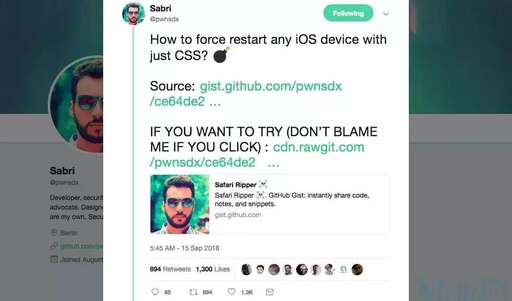Mac上查看多張圖片的方法有幾種呢?
很多用戶買了蘋果電腦但是用起來還是很生疏,其實蘋果電腦用習慣了比其他的電腦真的好用很多,尤其是辦公人士,操作非常快速簡單,很多軟件都直接屏蔽了廣告,非常棒!今天小編和大家分享的是Mac實用技巧之查看多張圖片的幾種方法,還不會的用戶趕緊看看吧!1、使用Finder/訪達
1)設置為圖標方式顯示,這樣就可以直觀查看所有圖片縮略圖,并且右下角可以設置圖標大小,然后選中其中一張圖片,用空格鍵查看,但該方式有一個很大的缺點,無法按順序查看圖片,按向下方向鍵,它就真的是查看當前圖片的下面那一張,而不像windows的下一張(邏輯順序的下一張,實際上是在當前圖片的右側),因為這個問題,有些不懂的人就覺得Mac怎么這么難用,看張圖片都不能從上到下看!
2)設置為列表顯示方式,還是用空格鍵查看,這樣就能用上下鍵從上到下查看!
3)使用封面流方式查看,這個就不用空格,而是直接查看,而且這時右鍵跟下鍵都是下一張,左鍵和上鍵都是上一張,這也是Mac最有特點(最裝逼)的查看方式,windows是沒有這樣的功能的!
4)使用空格查看時,可以用option放大縮小圖片:
按一下option放大,再按一下縮小回原來大小;
按住option不放,圖片放大,放開option鍵,圖片變回原來大小;
2、使用隱藏的簡易圖片查看器
其實就是使用QuickLook(快速預覽),同時選擇多張圖片,按一下空格鍵打開快速預覽查看。具體請查看(原創)MACOS實用技巧之『QUICKLOOK』中的第5點
3、 使用自帶軟件『預覽/Preview』進行查看 原創地址:https://mac.orsoon.com/news/336300.html 了解更多內容